Kā salabot WiFi atvienošanu bloķēšanas sistēmā Windows 10
Bezvadu tīkla problēmas parasti rodas, aktīvi izmantojot darbvirsmu. Jūsu WiFi signāls var nokrist, tas var nejauši atvienoties vai pilnībā atteikties izveidot savienojumu. Citas problēmas ir vieglāk nošķirt, piemēram, kad tiek bloķēts ekrāns un Wi-Fi atvienots.
Šī nav paredzēta noklusējuma rīcība, lai gan WiFi var iestatīt tā, lai tā atvienotos no sistēmas bloķēšanas. Ja jūsu WiFi tiek atvienots katru reizi, kad bloķējat sistēmu, vai arī sistēma automātiski bloķējas, reģistrā ir jālabo konfigurācija.
WiFi atvienošana slēdzenē operētājsistēmā Windows 10 [FIX]
Lai salabotu WiFi atslēgšanu sistēmas bloķēšanā, jums jārediģē reģistrs. Lai to izdarītu, sistēmā jābūt administratora piekļuvei.
- Pieskarieties Win + R īsinājumtaustiņš, lai atvērtu izpildes lodziņu.
- Darbības lodziņā ievadiet “regeditUn pieskarieties Ievadiet taustiņu.
- Pārejiet uz šo taustiņu.
HKEY_LOCAL_MACHINE \ SYSTEM \ CurrentControlSet \ Control \ Power \ PowerSettings \ 238C9FA8-0AAD-41ED-83F4-97BE242C8F20 \ 7bc4a2f9-d8fc-4469-b07b-33eb785aaca0
- Veiciet dubultklikšķi uz Aatribūti vērtību un lodziņā iestatiet vērtību uz 2.
- Aizveriet reģistru un restartējiet sistēmu.
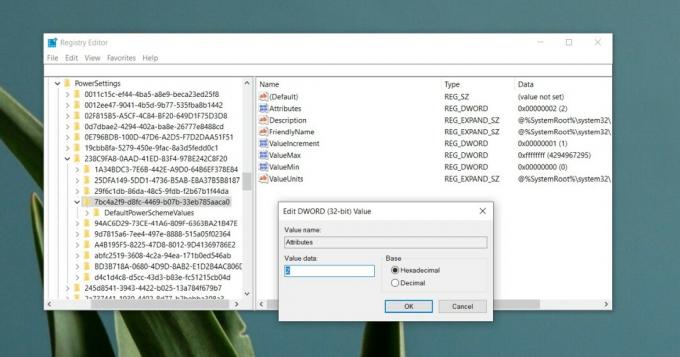
Mainiet miega bezuzraudzības taimautu
Reģistra izmaiņām jānovērš problēma, tomēr, ja tā joprojām pastāv, jāizpilda arī šis otrais labojums. Izmantojiet to tikai pēc tam, kad pirmais neizdodas. Neatceliet pirmo labojumu.
- Atveriet File Explorer un atrašanās vietas joslā ievadiet šo.
Vadības panelis \ Aparatūra un skaņa \ Barošanas opcijas \ Rediģēt plāna iestatījumus
- Klikšķis 'Mainiet plāna iestatījumus'Blakus pašreiz aktīvajam plānam.
- Klikšķis 'Mainīt papildu enerģijas iestatījumus ”.
- Atvērtajā logā izvērsiet Gulēt.
- Izvēlieties Miega bez uzraudzības miega laiks.
- Mainiet vērtību no noklusējuma 2 minūtes līdz 20 minūtes.
- Piemērot izmaiņas un restartējiet sistēmu.

Citi risinājumi
WiFi atvienošana sistēmas bloķēšanā ir ļoti specifiska kļūda ar noteiktu risinājumu. Ja tas saglabājas pēc tam, kad esat ieviesis citus labojumus, varat mēģināt atiestatīt tīkla adapteri. Mums ir detalizētas instrukcijas, kā to izdarīt. Varat arī mēģināt atjaunināt tīkla draiveri, kā arī palaist tīkla traucējummeklētāju.
Lai palaistu tīkla traucējummeklētāju;
- Atveriet Iestatījumi lietotne.
- Iet uz Atjaunināšana un drošība iestatījumu grupa.
- Izvēlieties Traucējummeklēšana.
- Klikšķis Tīkla adapteris.
- Izmantojiet visus labojumus, ko tā iesaka, un restartējiet sistēmu.

Secinājums
Šī ir veca Windows 10 kļūda, kas pēc nejaušības principa parādās pēc sistēmas atjauninājumu vai draiveru atjauninājumu instalēšanas. Tas notiek tāpēc, ka atjauninājums maina kaut ko, kas saistīts ar reģistra iestatījumiem, vai arī, instalējot OS, tie nav pareizi iestatīti. Šis labojums to galīgi atrisina, un tas vairs netiek parādīts.
Meklēt
Jaunākās Publikācijas
VJC: JPEG attēlu kompresors ar oriģinālo versiju. Rezultātu salīdzinājums
Internets ir kļuvis par plašu kopienu, kas tikai pirms dažām desmit...
Skatiet reāllaika TCP savienojumu žurnālu operētājsistēmā Windows, izmantojot TcpLogView
Nirsoft ir pazīstams ar to, ka rada vienreizējas nozīmes Windows ut...
Pārvietojiet lietojumprogrammas pa vairākiem monitoriem divu monitoru iestatījumos [karstie taustiņi]
EasyMon ir sistēmas teknes lietojumprogramma, kas klusībā darbojas ...



![Pārvietojiet lietojumprogrammas pa vairākiem monitoriem divu monitoru iestatījumos [karstie taustiņi]](/f/c4b22ebf7cc0c5f4fecf0a0b2b3e9001.jpg?width=680&height=100)